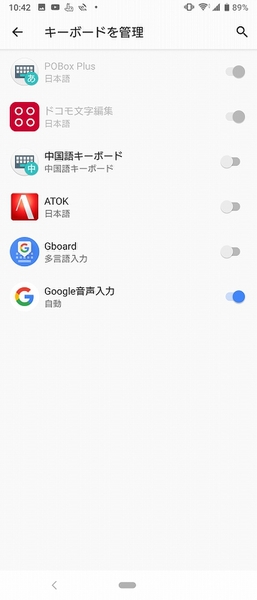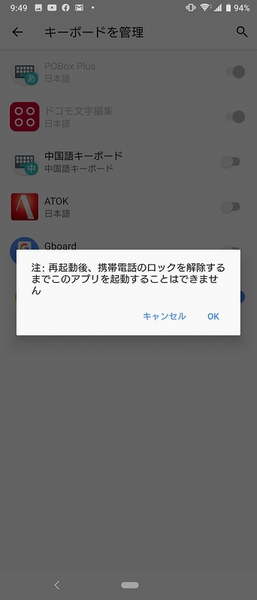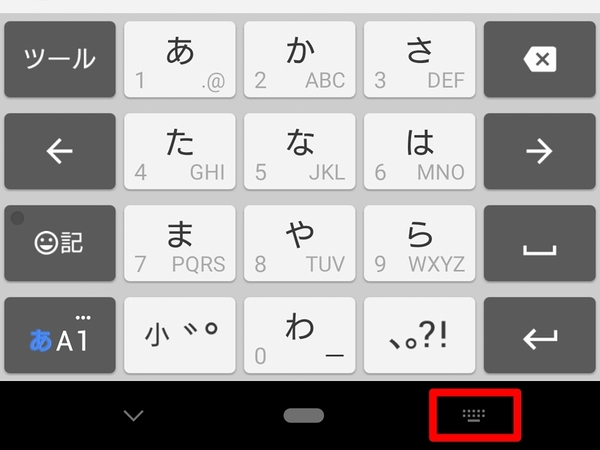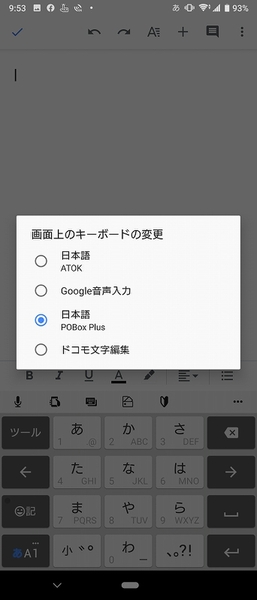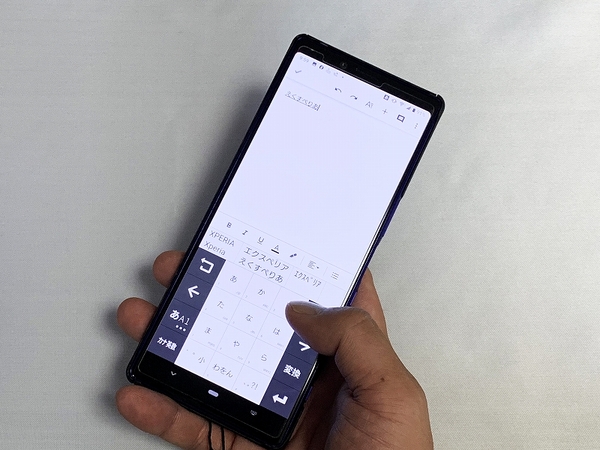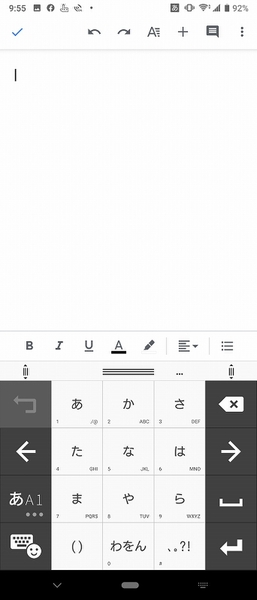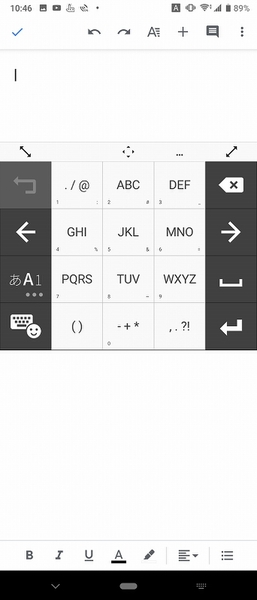インストールが完了したら再起動が必要
ここでATOKのボタンをオンにして有効にします。ただしATOKを使うには一度Xperia 1の再起動が必要なので、電源長押しからメニューを呼び出して再起動します。
再起動後、文字を入力する状態にします。この状態ではまだPOBox Plusが日本語入力アプリになっているので、画面右下のキーボードアイコンをタップ。すると日本語入力アプリを選択するメニューが表示されるので、ATOKを選びます。
これで日本語入力アプリがATOKになりました。ATOKもキーボードサイズの調整ができ、さらにフローティングキーボードといった機能も用意されているので、画面サイズの大きなXperia 1とは相性がよさそう。しばらく使ってみるつもりです。
※Xperia 1(SO-03L)/Android 9で検証しました。

この連載の記事
-
第46回
デジタル
Xperia 1をAndroid 10にしたらAndroidビームがなくなったのでFilesで送信 -
第45回
デジタル
Xperia 1もGame enhancerでボイスチェンジャー録音が使えるように! -
第44回
デジタル
Xperia 1の「Cinema Pro」がAndroid 10になって進化した! -
第43回
デジタル
ドコモ版Xperia 1で楽天モバイルのSIMは使えるけど使えない!? -
第42回
デジタル
Xperia 1にベタ惚れだけど「Xperia 1 II」も気になっちゃうので比較した -
第41回
デジタル
Xperia 1がAndroid 10になってダークテーマが使えるようになった -
第40回
デジタル
Xperia 1の内蔵ストレージをFilesで見やすく整理整頓する -
第39回
デジタル
レーシングカーもXperia 1の高速連写でバッチリ撮れる! -
第38回
デジタル
Xperia 1の「3Dクリエーター」のデータを3Dプリンターで印刷した結果 -
第37回
デジタル
Xperia 1の「3Dクリエーター」で作成したデータで遊ぶ -
第36回
デジタル
Xperia 1の「3Dクリエイター」で自分の頭部をスキャンした - この連載の一覧へ